Plesk viene con una extensión Node.js que le permite administrar aplicaciones fácilmente. En este conocimiento, ilustraremos en detalle cómo trabajar con aplicaciones Node.js en el contexto de Plesk Obsidian, la última versión de Plesk.
La compatibilidad con Node.js en Plesk le permite:
- Agregue aplicaciones Node.js a sus sitios web con solo unos pocos clics.
- Gestione fácilmente la aplicación desde Plesk (inicie/detenga/reinicie la aplicación, instale paquetes NPM, ejecute scripts, edite los archivos de configuración; Plesk lo hace todo).
- Tenga varias versiones de Node.js instaladas en el servidor (Plesk solo para Linux).
Habilitar la compatibilidad con Node.js
Para habilitar la compatibilidad con Node.js en el servidor, siga estos pasos:
Plesk para Linux
- Ir a Herramientas y configuración y haga clic en Actualizaciones .
- Ir a Agregar o quitar componentes , expandir Alojamiento web y marque el componente "Soporte de NodeJS" para la instalación.
- Haga clic en Continuar para comenzar la instalación.
Plesk para Windows
- Ir a Herramientas y configuración y haga clic en Actualizaciones .
- Ir a Agregar o quitar componentes , expandir Alojamiento web y marque los componentes "Node.js IIS module (iisnode)" y "Node.js" para la instalación.
- Seleccione la versión deseada de Node.js en el componente "Node.js"
- Haga clic en Continuar para comenzar la instalación.
¡En unos minutos, se instalarán todos los componentes necesarios y estará listo para comenzar!
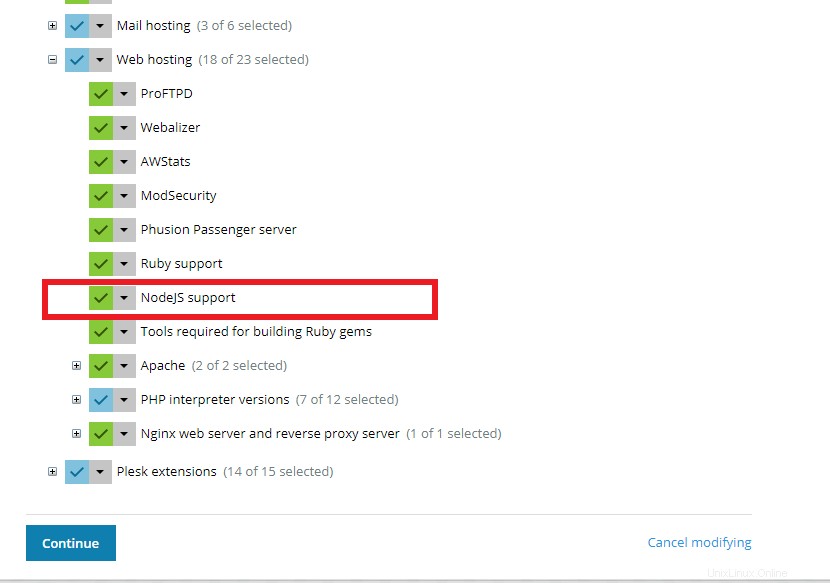
Gestionar versiones de Node.js
Plesk es compatible con las últimas versiones estables y LTS de Node.js, con las siguientes limitaciones:
- (Plesk para Linux) Ambas versiones se pueden instalar simultáneamente y las aplicaciones de Node.js en diferentes dominios pueden usar cualquier versión de Node.js disponible.
- (Plesk para Windows) Solo se puede instalar una versión de Node.js en cualquier momento y se utiliza para potenciar todas las aplicaciones de Node.js en el servidor.
Para administrar las versiones de Node.js disponibles en el servidor, siga estos pasos:
Plesk para Linux
- Ir a Extensiones y haga clic en Administrador de Node.js . Aquí puede ver las versiones de Node.js instaladas en el servidor, así como las rutas a sus archivos binarios correspondientes.
- Haga clic en el ícono "Marcar" junto a una versión de Node.js para desactivarla. Deshabilitar una versión de Node.js tiene los siguientes efectos:
- La versión deshabilitada de Node.js ya no se puede seleccionar cuando se administran aplicaciones de Node.js para dominios.
- Las aplicaciones existentes de Node.js se cambian a una versión diferente de Node.js habilitada (si es posible).
- Si todas las versiones de Node.js en el servidor están deshabilitadas, todas las aplicaciones de Node.js existentes dejarán de funcionar y la capacidad de administrar aplicaciones de Node.js para dominios se eliminará hasta que al menos un Node.js. js está habilitada nuevamente.
- Haga clic en el icono "Marcar" junto a una versión de Node.js deshabilitada para habilitarla.
Plesk para Windows
- Ir a Extensiones y haga clic en Administrador de Node.js . Aquí puede ver la versión de Node.js instalada en el servidor, así como la ruta a su binario.
- Haga clic en el ícono "Marcar" junto a la versión de Node.js instalada para desactivarla. Esto hará que todas las aplicaciones de Node.js existentes dejen de funcionar y la capacidad de administrar Las aplicaciones de Node.js para dominios se eliminarán hasta que se vuelva a habilitar Node.js.
- Haga clic en el icono "Marcar" junto a la versión instalada de Node.js para habilitarlo.
- Para cambiar la versión instalada de Node.js, vaya a Herramientas y configuración , haga clic en Actualizaciones , vaya a Agregar o quitar componentes , expandir Alojamiento web , seleccione la versión deseada de Node.js en el componente "Node.js" y luego haga clic en Continuar .
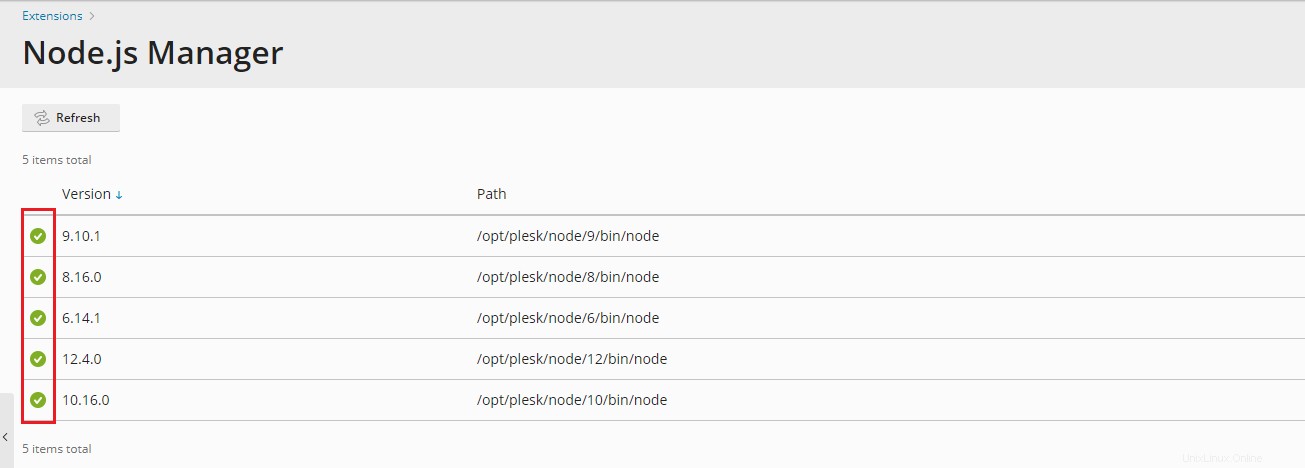
Administrar y ejecutar aplicaciones Node.js para sitios web
No entraremos en detalles sobre cómo instalar/registrar Node.js para sus dominios. Para obtener información sobre cómo administrar aplicaciones Node.js para sitios web, consulte los artículos oficiales de Plesk a continuación.
https://docs.plesk.com/en-US/obsidian/customer-guide/nodejs-support.76652/
https://support.plesk.com/hc/en-us/articles/360016012673-How-to-install-and-run-Node-js-application-via-Plesk-
https://www.plesk.com/blog/product-technology/node-js-plesk-onyx/